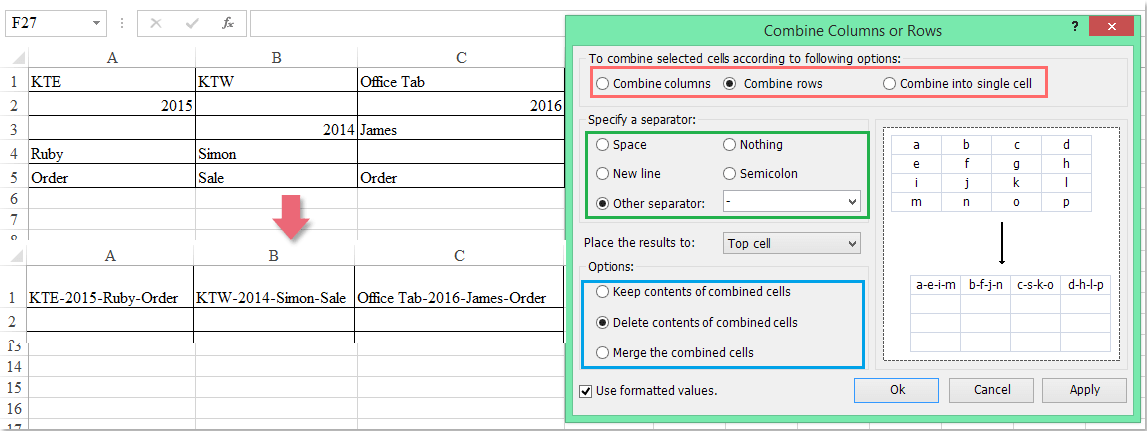Come concatenare celle ignorando o saltando le celle vuote in Excel?
La funzione Concatena di Excel può aiutarti a combinare rapidamente più valori di celle in una sola cella. Se ci sono alcune celle vuote tra quelle selezionate, questa funzione includerà anche gli spazi vuoti. Tuttavia, a volte potresti voler concatenare solo le celle con dati e saltare quelle vuote. Come puoi farlo in Excel?
Concatenare celle ignorando o saltando le celle vuote con una formula
Concatenare celle ignorando o saltando le celle vuote con una Funzione Definita dall'Utente
Concatenare celle ignorando o saltando le celle vuote con Kutools per Excel
Concatenare celle ignorando o saltando le celle vuote con una formula
Supponendo di avere i seguenti dati di celle popolati con alcune celle vuote, per combinare le righe in una singola cella, puoi applicare una formula per risolvere il problema.
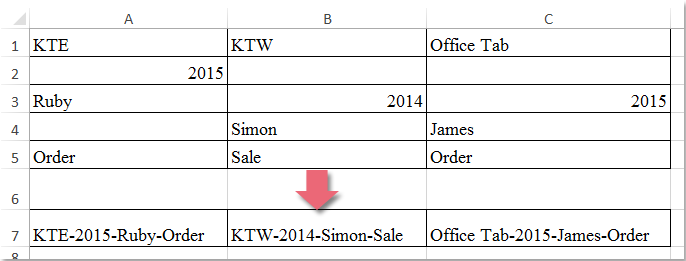
Inserisci questa formula in una cella vuota dove desideri inserire il risultato concatenato: =A1&SE(A2<>"";"-"&A2;"")&SE(A3<>"";"-"&A3;"")&SE(A4<>"";"-"&A4;"")&SE(A5<>"";"-"&A5;""), quindi trascina la maniglia di riempimento verso destra fino alle celle in cui desideri applicare questa formula. I valori delle righe verranno combinati senza includere le celle vuote, come mostrato nello screenshot seguente:
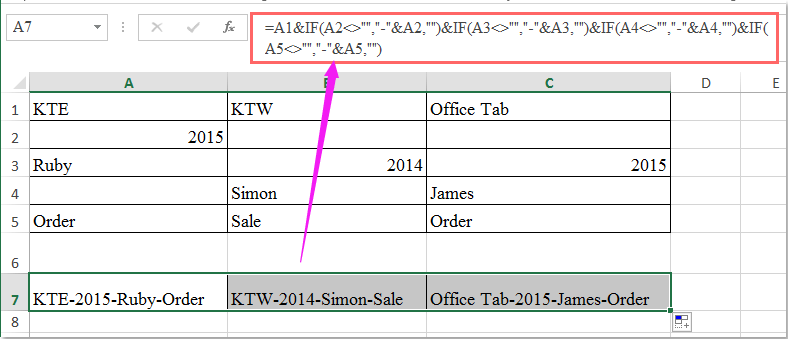
Suggerimenti: Se ci sono più righe da concatenare, dovresti usare la funzione SE per unire le celle, ad esempio: =A1&SE(A2<>"";"-"&A2;"")&SE(A3<>"";"-"&A3;"")&SE(A4<>"";"-"&A4;"")&SE(A5<>"";"-"&A5;"")&SE(A6<>"";"-"&A6;""). Il carattere "–" nella formula può essere sostituito con qualsiasi altro delimitatore di tua scelta.
Concatenare più celle ignorando o saltando le celle vuote: La funzione Unisci righe/colonne/celle e mantieni i valori di Kutools per Excel ti aiuta a combinare o concatenare più righe, colonne o celle senza perdere dati ma saltando o ignorando le celle vuote. Clicca per scaricare Kutools per Excel!
Kutools per Excel: con oltre 300 utili add-in per Excel, prova gratuita senza limitazioni per 30 giorni. Scarica e prova gratis ora! |
Concatenare celle ignorando o saltando le celle vuote con una Funzione Definita dall'Utente
Se ci sono più celle da combinare, la formula precedente diventerà troppo complessa da eseguire, quindi puoi utilizzare la seguente Funzione Definita dall'Utente per risolvere il problema.
1. Tieni premuti i tasti Alt + F11 in Excel, si aprirà la finestra Microsoft Visual Basic per Applicazioni.
2. Clicca su Inserisci > Modulo, e incolla la seguente macro nella finestra del Modulo.
Codice VBA: Concatenare celle ignorando le celle vuote:
Function Concatenatecells(ConcatArea As Range) As String
'updateby Extendoffice
For Each n In ConcatArea: nn = IIf(n = "", nn & "", nn & n & "/"): Next
Concatenatecells = Left(nn, Len(nn) - 1)
End Function
3. Salva e chiudi questa finestra del codice, torna al foglio di lavoro, quindi inserisci questa formula: =concatenatecells(A1:A5) in una cella vuota, e trascina la maniglia di riempimento verso destra fino alle celle in cui desideri applicare questa formula, otterrai il seguente risultato:
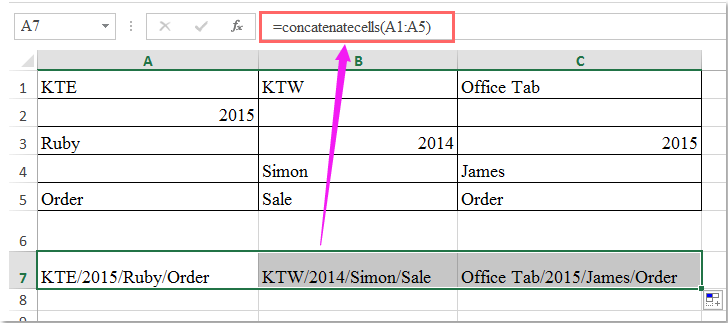
Suggerimenti: Nel codice VBA sopra, puoi cambiare il carattere “/” con qualsiasi altro delimitatore di tua scelta.
Concatenare celle ignorando o saltando le celle vuote con Kutools per Excel
Oltre alla noiosa formula e al codice, qui posso consigliare uno strumento pratico - Kutools per Excel, con la sua potente utilità Unisci, puoi concatenare più celle in una sola cella senza sforzo.
Dopo aver installato Kutools per Excel, procedi come segue:
1. Seleziona i valori delle celle che desideri combinare.
2. Clicca su Kutools > Unisci e Dividi > Unisci righe/colonne/celle e mantieni i valori, vedi screenshot:

3. Nella finestra di dialogo visualizzata:
- (1.) Scegli il tipo di celle che desideri combinare, puoi combinare colonne, combinare righe e combinare tutte le celle in una singola cella;
- (2.) Specifica un separatore per i tuoi contenuti concatenati;
- (3.) Scegli la posizione in cui inserire il risultato, puoi mettere il risultato nella cella superiore o inferiore;
- (4.) Specifica come gestire le celle combinate, puoi mantenere o eliminare i contenuti da quelle celle combinate, e puoi anche unire quelle celle combinate.
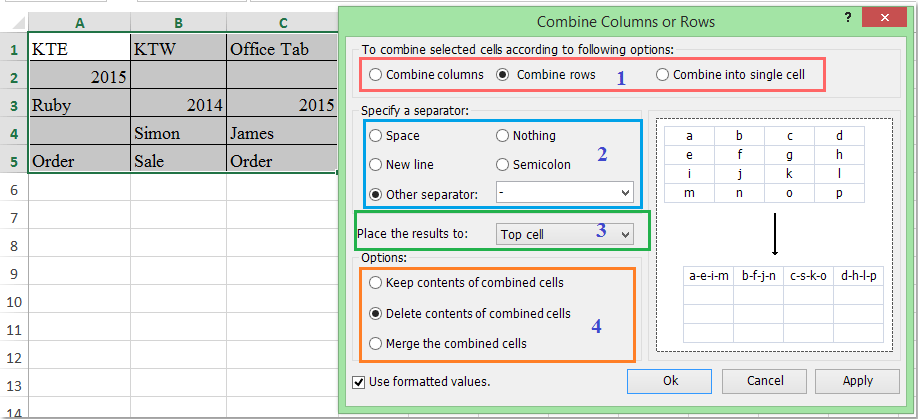
4. Dopo aver completato le impostazioni, clicca sul pulsante Ok, e le righe selezionate saranno combinate in una singola cella separatamente, saltando automaticamente le celle vuote, vedi screenshot:

Scarica e prova gratis Kutools per Excel Ora!
Demo: Concatenare celle ignorando o saltando le celle vuote con Kutools per Excel
I migliori strumenti per la produttività in Office
Potenzia le tue competenze in Excel con Kutools per Excel e sperimenta un'efficienza mai vista prima. Kutools per Excel offre oltre300 funzionalità avanzate per aumentare la produttività e farti risparmiare tempo. Clicca qui per ottenere la funzione di cui hai più bisogno...
Office Tab porta le schede su Office e rende il tuo lavoro molto più semplice
- Abilita la modifica e lettura a schede in Word, Excel, PowerPoint, Publisher, Access, Visio e Project.
- Apri e crea più documenti in nuove schede della stessa finestra invece che in nuove finestre.
- Aumenta la produttività del50% e riduce centinaia di clic del mouse ogni giorno!
Tutti gli add-in Kutools. Un solo programma di installazione
La suite Kutools for Office include add-in per Excel, Word, Outlook & PowerPoint più Office Tab Pro, ideale per i team che lavorano su più app di Office.
- Suite tutto-in-uno — Add-in per Excel, Word, Outlook & PowerPoint + Office Tab Pro
- Un solo programma di installazione, una sola licenza — configurazione in pochi minuti (pronto per MSI)
- Funzionano meglio insieme — produttività ottimizzata su tutte le app Office
- Prova completa30 giorni — nessuna registrazione, nessuna carta di credito
- Massimo risparmio — costa meno rispetto all’acquisto singolo degli add-in